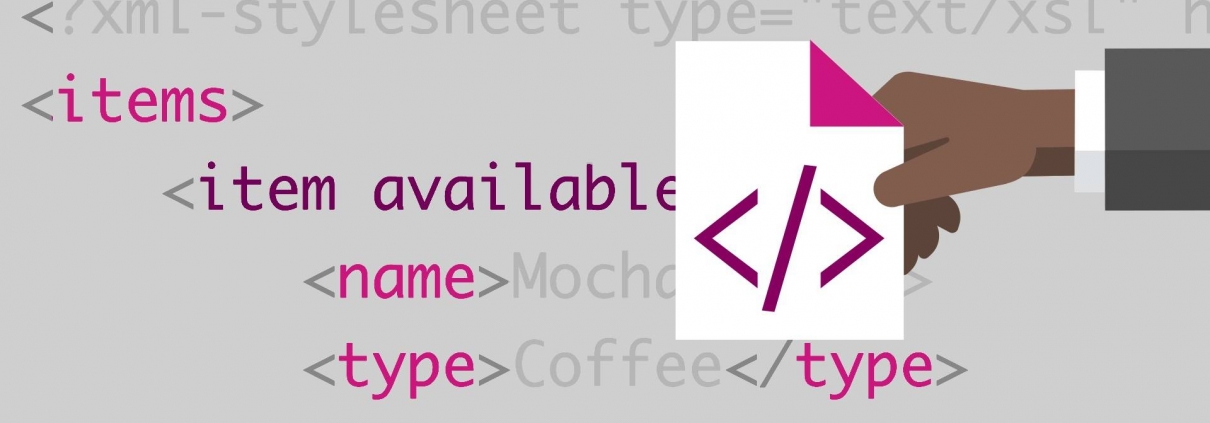
در این نوشته به طور کامل با ساختار فایل xml لیبل اصالت کالا و نحوه بارگذاری آن آشنا خواهید شد.
شرکت های سفارش دهنده برچسب اصالت , بعد از دریافت و تکمیل فرم سفارش لیبل اصالت کالا، فرم مذکور را برای شرکت سلامت دارو ایرانیان پارس مهر ارسال می نمایند.
مراحل کامل بارگذاری فایل xml لیبل اصالت کالا
نحوه تکیمل فرم سفارش به صورت کامل در قسمت مدارک مورد نیاز جهت چاپ برچسب اصالت توضیح داده شده است و شما می توانید از صفحه اصلی سایت به آن دسترسی داشته باشید.
بعد از دریافت فرم سفارش لیبل اصالت دارو ، توسط پرسنل شرکت سلامت دارو ایرانیان پارس مهر ، به سرعت فرآیند. تولید شناسه های رهگیری و ردیابی (UID) و شناسه های اصالت کالا آغاز می گردد.
تعداد کارکترهای شناسه های رهگیری و ردیابی ( UID ) صرفا عددی بوده و تعداد کارکترهای آن ۲۰ رقم و منحصر به فرد می باشد. شناسه اصالت که تعداد کارکترهای آن ۱۶ رقم و به صورت عددی و منحصر به فرد است نیز زیر اسکرچ ( لایه مخدوش شونده/ لایه پوشاننده) قرار می گیرد.
دریافت فایل xml لیبل اصالت
XML فرمت و زبان مشترک و نیز راه ارتباطی بین سازمان غذا و دارو (سایت تیتک) و شرکت های مجری ( شرکتهای تولید کننده/واردکننده) میباشد.
بعد از فرآیند تولید کدهای رهگیری و ردیابی UID ( یو آی دی) و شناسه های اصالت، کدهای تولید شده در قالب فایل xml ، با فرمت استاندارد و مورد تایید سازمان غذا و دارو برای شرکت سفارش دهنده ارسال می گردد.
فایل های xml توسط نرم افزار برچسپ اصالت کالا کد بسیار قوی و هوشمند می باشد قابلیت تشخص کد تکراری را داشته، تولید و برای شرکت های سفارش دهنده ارسال می گردد.
اکسترکت کردن فایل زیپ
بعد از دریافت فایل های XML ، مسئول بارگذاری شرکت سفارش دهنده می بایست ابتدا فایل های دریافتی را که به صورت ZIP درآمده ، از حالت فشرده خارج کرده و در محل مورد نظر در یکی از درایوهای سیستم خود(ترجیحا درایوی به غیر از درایوC که ویندوز روی آن نصب شده است) ذخیره نماید.
ورود به کارتابل مدیر عامل
بعد از ذخیره فایل های XML ، از طریق سایت www.ttac.ir و از قسمت مشخص شده در تصویر زیر، باید نام کاربری و رمز عبور مدیرعامل را تایپ کرده و وارد کارتابل ایشان شوید.
حتما در نظر داشته باشید که بارگذاری فایل های XML تنها از طریق کارتابل مدیرعامل قابل انجام می باشد.
در هنگام تایپ نام کاربری و رمز عبور دقت شود که سایت تیتک به حروف بزرگ و کوچک لاتین حساسیت دارد، همچنین حتما قبل از تایپ، دقت نمایید که زبان سیستم شما در حالت EN یا لاتین باشد.

آموزش بارگذاری فایل xml لیبل اصالت
بارگذاری فایل های ایکس ام ال
بعد از ورود به کارتابل مدیر عامل همانند تصویر زیر از منو سمت راست گزینه بارگذاری فایل های xml ر ا انتخاب نمایید.
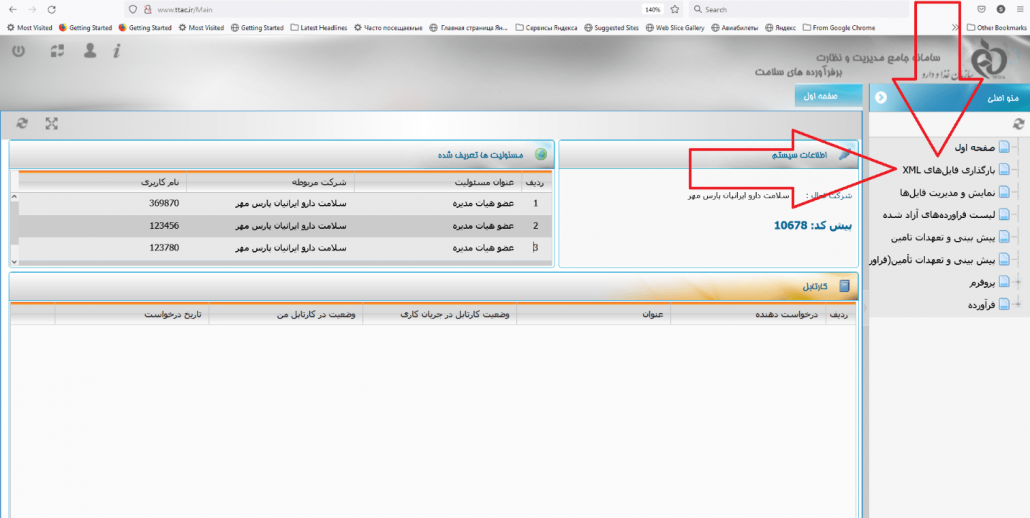
بارگذاری فایل های xml
از صفحه باز شده همانند تصویر زیر روی گزینه انتخاب فایل ها که با رنگ سبز مشخص شده است را کلیک کرده و وارد آدرس محل ذخیره فایل های xml شوید.
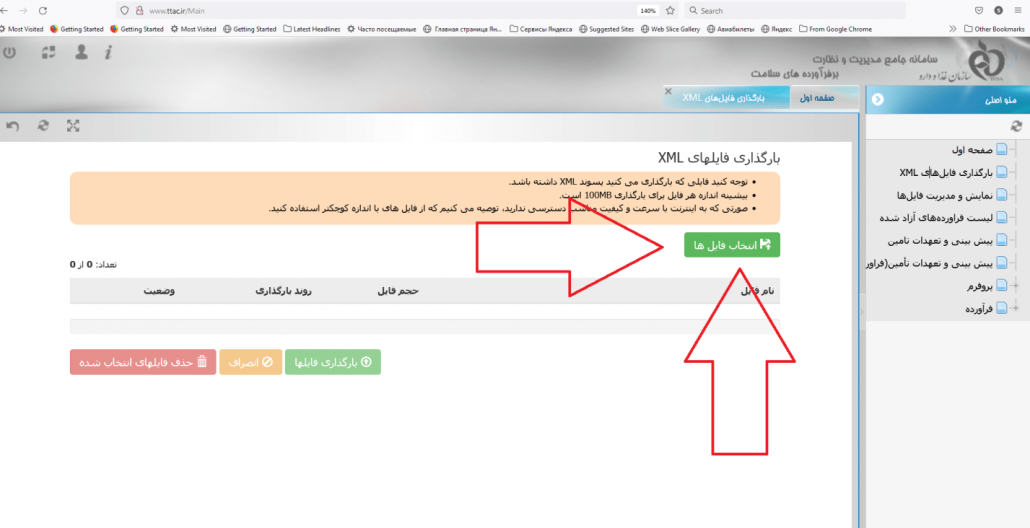
محل ذخیره فایل های xml لیبل اصالت کالا
بعد از ورود به محل ذخیره فایل های xml همانند تصویر زیر با فشردن دکمه Ctrl+A در روی کیبورد سیستم خود، تمامی فایل های xml انتخاب شده و با فشردن دکمه Open ، تمامی فایل های انتخابی در صفحه بعد نمایش داده می شوند.
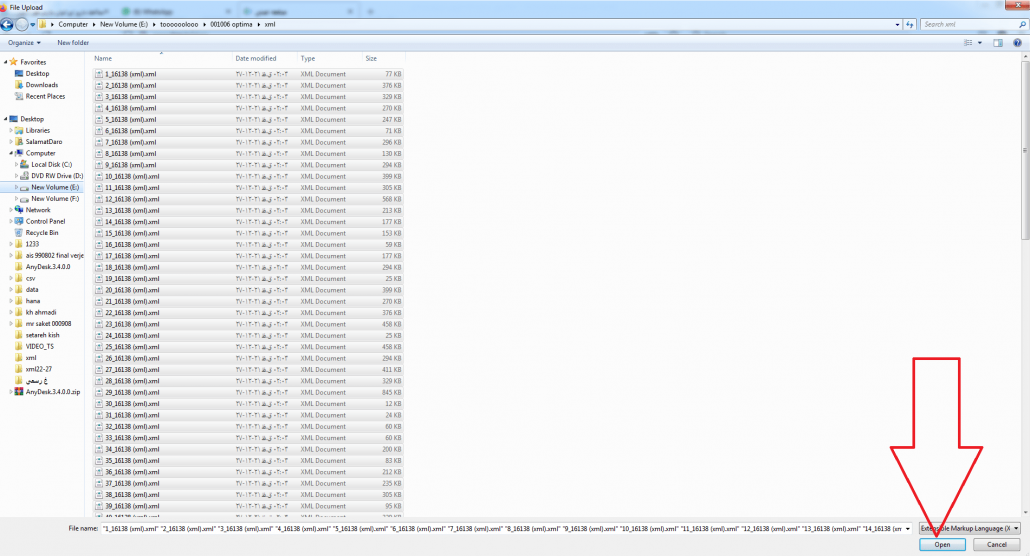
انتخاب فایل های xml لیبل اصالت کالا
حال در صفحه باز شده همانند تصویر زیر فایل های انتخاب شده نمایش و آماده بارگذاری می باشند.
شما می توانید جهت بارگذاری تمام فایل های xml به صورت یکجا از گزینه بارگذاری فایل ها که با رنگ سبز مشخص شده و در انتهای فایل های xml انتخابی قراردادشده است، استفاده نمایید.
همچنین جهت بارگذاری به صورت تکی از گزینه بارگذاری که روبروی هر فایل XML قرار دارد، استفاد کنید.
انصراف از بارگذاری یا حذف فایل های xml
در صورت تمایل به حذف یا انصراف از بارگذاری ، همانند تصویر زیر می توانید از گزینه های مربوطه که با فلش قرمز رنگ مشخص شده اند و روبروی هر فایل xml قرار دارد، استفاده نمایید.
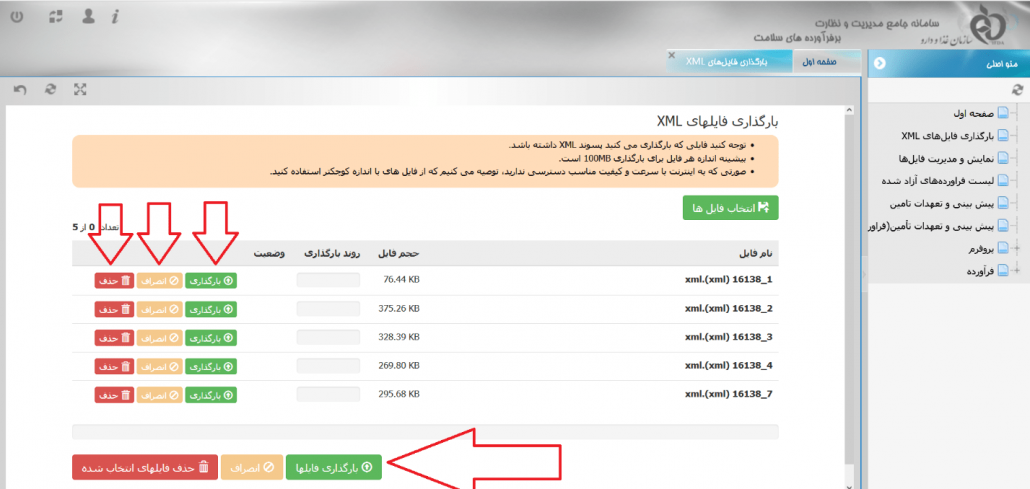
بارگذاری فایل های xml برچسب اصالت کالا
بعد از انتخاب گزینه بارگذاری فایلها، وضعیت فایل های انتخابی همانند تصویر زیر، با کادر آبی و تیک تایید مشکی تکمیل و پیغامی مبنی بر اینکه بارگذاری فایل ها با موفقیت انجام شد، نمایش داده می شود.
نمایش این پیغام نشانگر بارگذاری صحیح فایل ها می باشد.
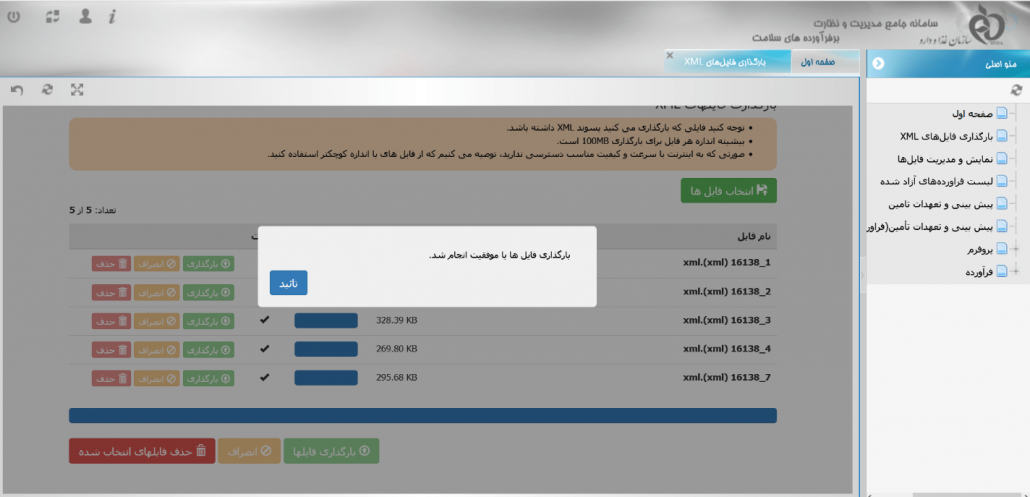
بارگذاری صحیح فایل های ایکس ام ال لیبل اصالت کالا
بیش تر افرادی که برای اولین بار نسبت به بارگذاری فایل های XML اقدام می نمایند، تصور می کنند که فرآیند بارگذاری در همین نقطه به پایان می رسد.
مرحله تکمیلی بارگذاری فایل xml لیبل اصالت
اما به اطلاع می رسانیم شما فقط نیمی از راه را سپری کرده اید و برای تکمیل فرآیند بارگذاری می بایست همانند تصویر زیر بعد از تایید پیغام بارگذاری موفیقت فایل ها، از منوی سمت راست بر روی گزینه نمایش و مدیریت فایل ها کلیک نموده و در پنجره باز شده در قسمت فیلتر گزینه بارگذاری شده را انتخاب نمایید.
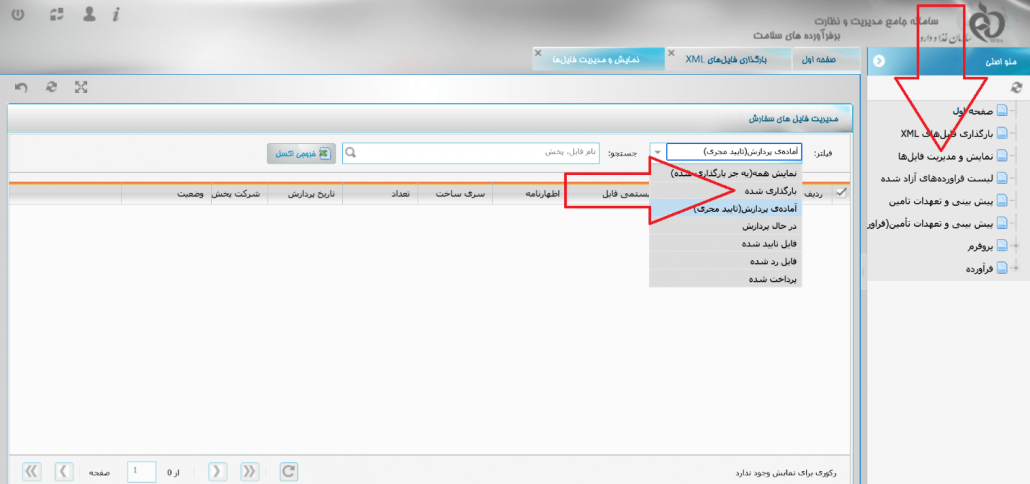
تکمیل فرایند بارگذاری فایل های XML
انتخاب گزینه بارگذاری شده سبب باز شدن صفحه ی جدیدی می شود که شما در آن می توانید فایل هایی که قبلا آپلود شده بود را مشاهده بفرمایید.(طبق تصویر)
در این مرحله شما دو راه برای تایید فایل های آپلود شده دارید.
روش اول تایید فایل های xml آپلود شده
راه اول کمی کند و مطمئن است و راه دوم سریع و پر ریسک است!
در صورت عدم اطمینان از صحت فایل های XML آپلود شده و یا نیاز به بررسی و حصول اطمینان بیشتر نسبت به صحت فایل های بارگذاری شده، شما می توانید همانند تصویر زیر به صورت تکی و از گزینه تایید که با فلش قرمز رنگ نمایش داده شده است، نسبت به تایید فایل ها اقدام نمایید.
با کلیک بر روی گزینه تایید، پنجره ای همانند کادر سبز رنگ زیر نمایان می گردد و شما می توانید اطلاعات مربوط به هر ردیف که شامل تاریخ تولید و انقضا ، تعداد ، سری ساخت یا بچ نامبر/ لات نامبر، پروانه بهداشتی یا IRC ، شناسه ملی شرکت وارد کننده/ تولید کننده و یا شرکت پخش ، می باشد را مشاهده و به صورت مجزا و دقیق بررسی نمایید.
بعد از بررسی وصول اطمینان از صحت اطلاعات ، با کلیک بر روی گزینه تایید، فایل مربوطه از این صفحه کسر و به صفحه آماده پردازش( تایید مجری) انتقال پیدا می کند.
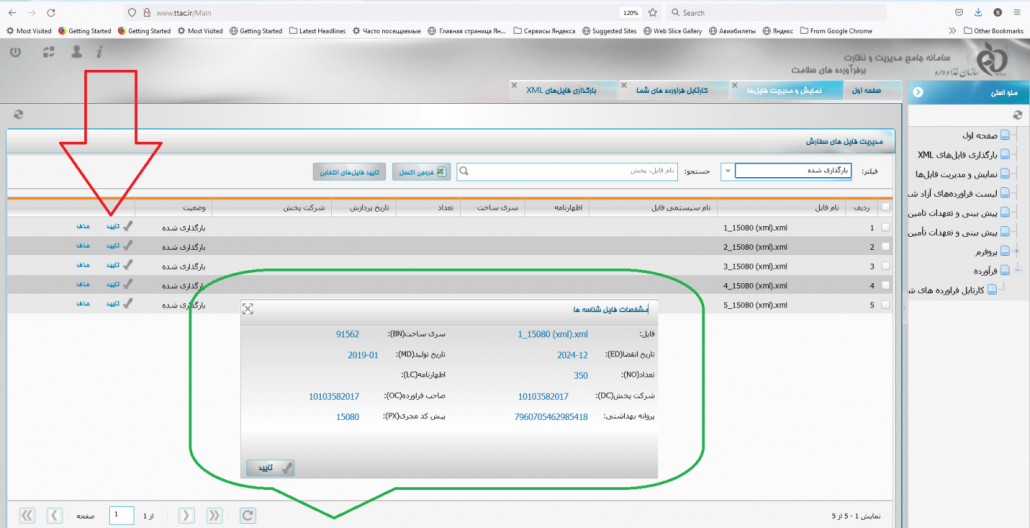
بررسی صحت اطلاعات فایلهای XML لیبل اصالت
روش دوم برای تایید فایل های xml بارگذاری شده
در صورت اطمینان از صحت اطلاعات هر یک از فایلهای XML می توانید همانند تصویر زیر جهت بارگذاری یک جای تمام فایل ها، ابتدا نسبت به فعال کردن تیک هر یک از فایل ها که با فلش قرمز رنگ نمایش داده شده است اقدام کنید.
سپس بر روی گزینه تایید فایل های انتخابی که با فلش سبز رنگ نمایش داده شده است، کلیک نمایید تا فرآیند بارگذاری فایل های xml به پایان برسد.
بعد از انجام این عملیات، فایل های انتخاب شده از این صفحه کسر و به صفحه آماده پردازش ( تایید مجری) انتقال پیدا می کند.
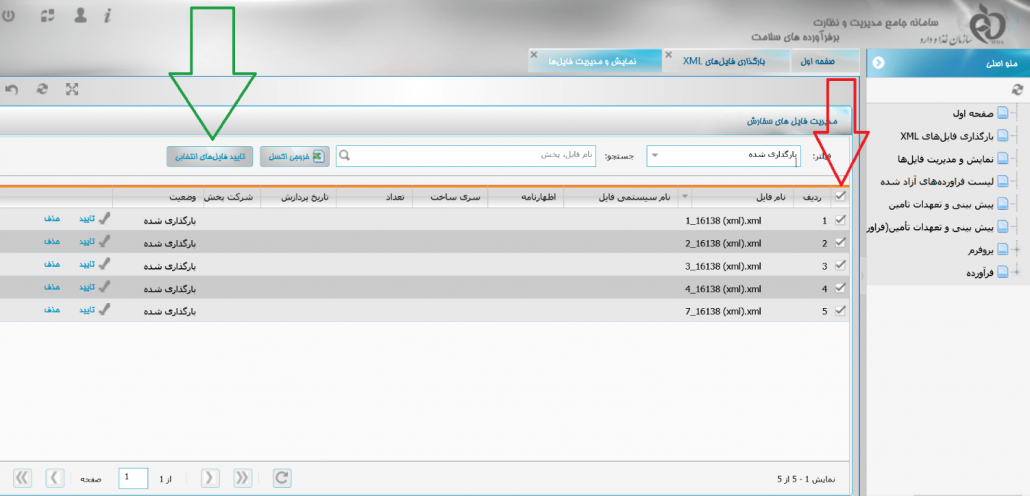
بررسی صحت اطلاعات فایلهای ایکس ام ال لیبل اصالت
پس از انتخاب گزینه تایید فایل های انتخابی که در تصویر قبل در مورد آن توضیح داده شد، پیغامی با عنوان تایید فایل ها که در آن لیست فایل های xml انتخابی مشخص است، نمایش داده می شود ( همانند تصویر زیر).
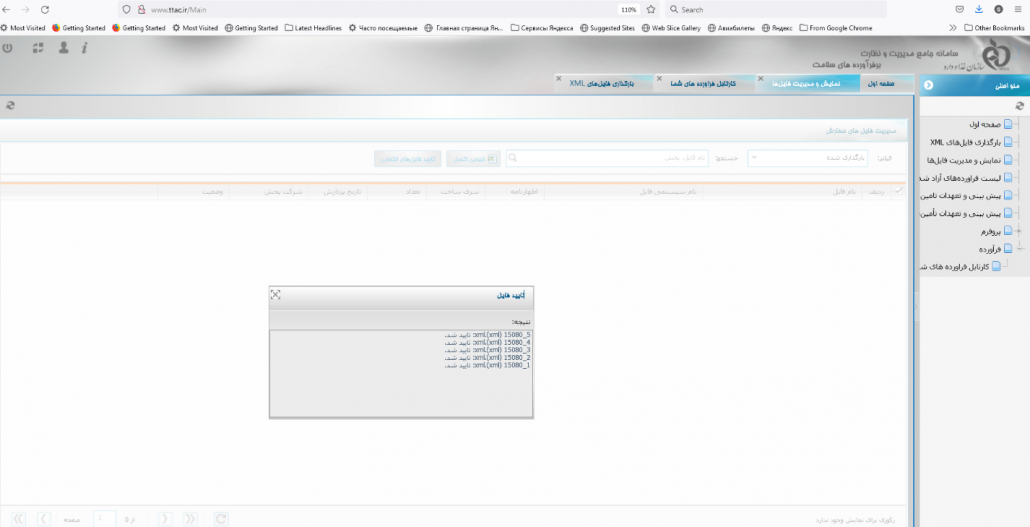
لیست فایل های xml انتخابی
مشاهده این پیام به معنی پایان عملیات بارگذاری فایل های xml می باشد و همانگونه که در پس زمینه تصویر زیر تماشا می کنید، می بینید که فایل های بارگذاری شده از این صفحه کامل کسر و به صفحه فایل مربوطه صفحه آماده پردازش( تایید مجری) انتقال پیدا می کند.
مشاهده وضعیت فایل های XML لیبل اصالت
جهت مشاهده وضعیت فایل های XML بارگذاری شده شما می توانید پس از بستن پنجره تایید فایل که در تصویر بالا مشاهده می شود، از قسمت فیلتر، گزینه نمایش همه ( به جزء بارگذاری شده ها) را انتخاب نمایید ( در تصویر زیر با فلش قرمز رنگ نمایش داده شده است).
با انتخاب این گزینه تمام فایل های بارگذاری شده توسط شما قابل روئت می باشد.
همانگونه که در تصویر زیر مشاهد می فرمایید وضعیت فایل های بارگذاری شده که با فلش سبز رنگ قابل مشاهده می باشد، در حالت تایید مجری قرار دارد.
این بدان مفهوم است که صحت اطلاعات آپلود شده توسط شما که از نظر سازمان غذا ودارو مجری هستید، مورد تایید قرار گرفته و بعد از این مرحله، پردازش و تایید فایل ها به عهده سایت بوده و معمولا در صورت خراب نبودن سایت تیتک ، بعد از چند دقیقه فایل ها توسط سایت پردازش شده و وضعیت آنها یا به حالت تایید شده و یا به حالت رد شده تغییر می نماید.
شما می توانید بعد از گذشت حداقل ۵ دقیقه بر روی گزینه رفرش که با فلش زرد رنگ مشخص شده است، از تغییر وضعیت فایل ها اطلاع پیدا کنید.
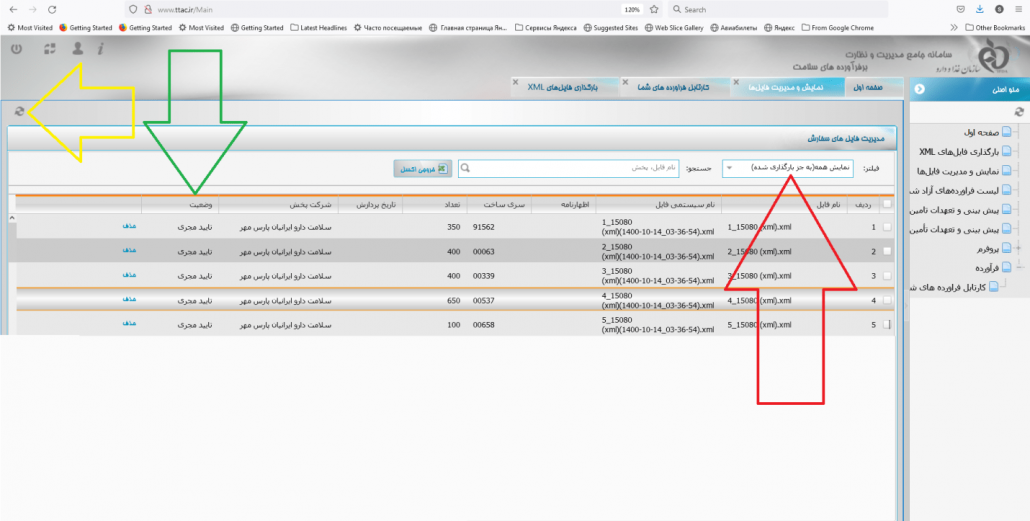
پرداخت هزینه فایل xml لیبل اصالت
بعد از پردازش اطلاعات فایل های XML توسط سایت تیتک، در صورت صحت اطلاعات همانند تصویر زیر که با فلش سبز رنگ مشخص شده است ، وضعیت فایل ها به حالت فایل تایید شده تغییر حالت می دهد.
در این مرحله فایل ها اگر از نظر اطلاعاتی و ساختاری صحیح باشند، به مرحله پرداخت ارجاع داده می شوند.
لازم به ذکر است که پرداخت فایلها به روش آنلاین و از طریق درگاه بانکی صورت می پذیرد.
در این مرحله می بایست جهت فعالسازی کدها هزینه پیامکی شناسه ها را که مبلغ ۱۰۹ ریال به ازای هر کد می باشد، پرداخت نمود.
جهت پرداخت می بایست بر روی گزینه پرداخت هزینه همانند تصویر زیر که با فلش قرمز رنگ مشخص شده است، کلیک کرد.
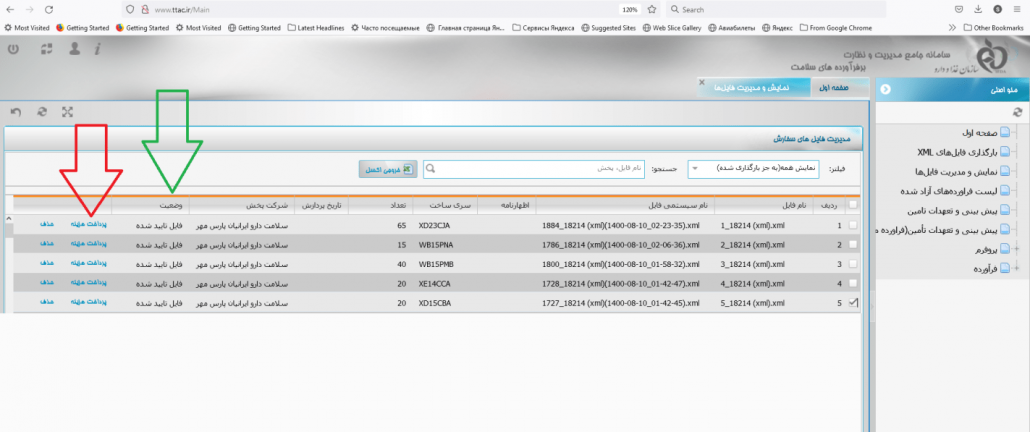
مرحله پرداخت
پس ازکلیک بر روی گزینه پرداخت هزینه صفحه جدیدی همانند تصویر زیر که شامل تعداد کل فاکتور، مالیات بر ارزش افزوده همچنین مبلغ خاص پرداختی می باشد، نمایان می گردد.
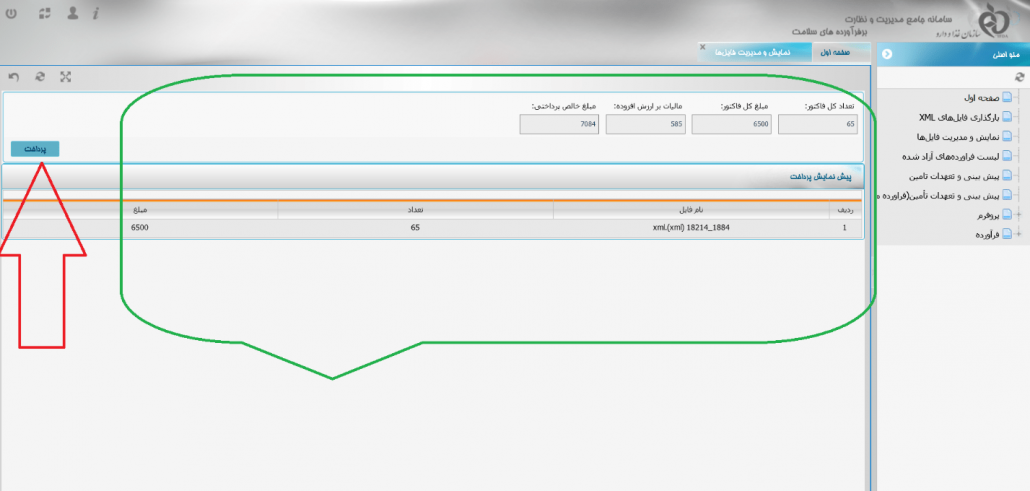
ورود به مرحله پرداخت
با کلیک بر روی گزینه پرداخت که با فلش قرمز رنگ مشخص است وارد صفحه درگاه پرداخت اینترنتی خواهید شد.
با کیلک بر روی بانک مورد نظر که غالبا بانک پارسیان می باشد و در تصویر زیر نیز با فلش سبز رنگ مشخص شده است ، صفحه ی دیگری باز می شود که می بایست اطلاعات کارت بانکی را در آن وارد نمود و پرداخت را انجام داد.
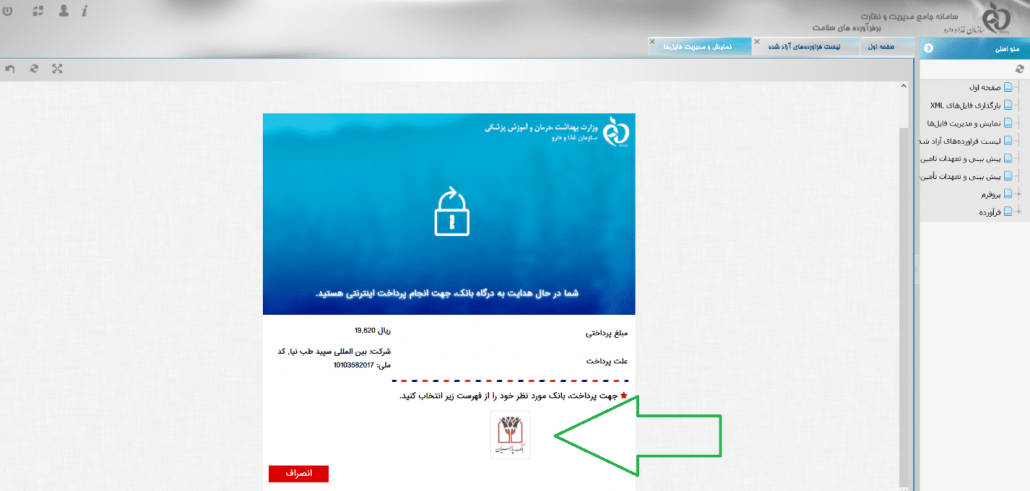
انتخاب درگاه بانکی
پس از پرداخت موفق صورتحساب توسط درگاه بانکی, با کیلک بر روی گزینه انتقال به سامانه TTAC که با فلش قرمز رنگ مشخص شده است دوباره وارد صفحه اصلی کارتابل مدیر عامل خواهید شد.
با مراجعه مجدد به قسمت نمایش و مدیریت فایل ها و انتخاب گزینه نمایش همه( به جز بارگذاری شده ها) از قسمت فیلتر و بررسی فایل های آپلود شده می توان ملاحظه کرد که وضعیت فایل های تایید شده به حالت پرداخت شده تغییر پیدا کرده است.
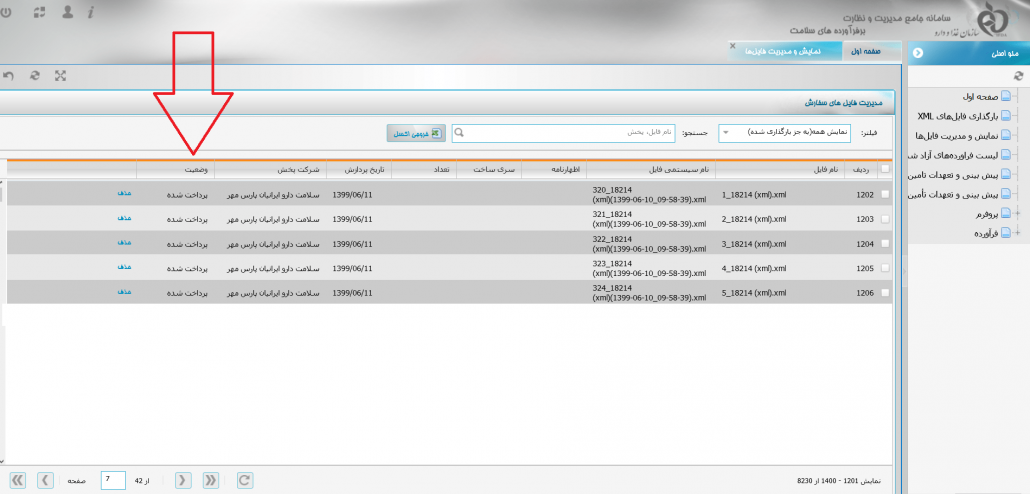
پرداخت یکجای تمام فایل های XML
در قسمت نمایش و مدیریت فایل ها همانند تصویر زیر در قسمت فیلتر که با فلش قرمز رنگ مشخص شده است، می توانید گزینه فایل تایید شده را انتخاب کنید.
سپس همانند فلش سبز رنگ تیک تمام فایل هایی که می خواهید با هم پرداخت هزینه شود را فعال نمایید و در انتها با کلیک بر روی گزینه پرداخت فایل های انتخابی، که با فلش زرد رنگ مشخص شده است وارد درگاه پرداخت اینترنتی شوید.
حالا میتوانید تمام فایل ها را با هم پرداخت هزینه نمایید.
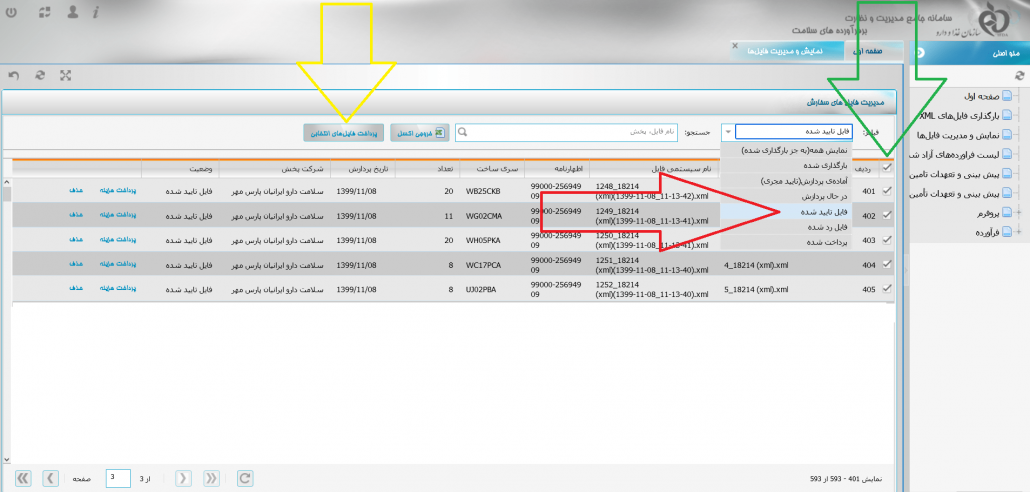
پرداخت یکجای تمام فایل های XML
سوالات پر تکرار درباره فایل xml لیبل اصالت کالا
آیا بعد از پردخت هزینه در کارتابل مدیر عامل، شناسه های اصالت چاپ شده بر روی برچسب اصالت ، قابلیت استعلام را دارند؟
بعد از پرداخت هزینه، شناسه های یو آی دی و بارکد دیتا ماتریکس چاپ شده بر روی برچسب اصالت فعال گردیده و قابلیت استعلام را پیدا می نمایند، اما کدهای ۱۶ رقمی که زیر لایه مخدوش شونده چاپ می گردند ، بعد از آزادسازی فایل ها در کاتابل مسئول فنی ، قابلیت استعلام دارند. به این منظور مسئول فنی بعد از اطمینان از پرداخت هزینه ی فایل ها در کاتابل مدیر عامل، می بایست با نام کاربری و رمز عبور خود وارد سایت تیتک شده و از طریق منوی سمت راست، قسمت فایل های آزاد نشده، نسبت به آزاد سازی کیله فایل های آزاد نشده، اقدام نماید.
آیا تمام فایل های xml بارگزاری شده، تایید خواهند شد؟
خیر، بسیاری از فایل ها ممکن است به علت خطای ساختاری، کد هش تکراری، خطای عدم تطابق اطلاعات با اظهارنامه، IRC نامعتبر ، پروانهها ی بالک و غیره قبل از ورود به مرحله پرداخت هزینه رد شوند.تایید این فایل ها منوط به رفع خطا وبارگذاری مجدد آن ها می باشد.در صفحه اول سایت به صورت مفصل در خصوص انواع خطا در زمان بارگذاری فایل هایxml توضیح داده شده است.
Xml چیست؟
Xml نام اختصاری کلمات Extensible Markup Language می باشد که نوعی Markup Language مانند HTML است. برچسب های Xml از قبل تعریف شده نمی باشند به همین خاطر می بایست خود فرد آن را انتخاب نماید. Xml روشی است که به جهت سازماندهی، ذخیره نمودن و همچنین فرستادن اطلاعات طراحی وبرنامه نویسی شده است.
تفاوت های اصلی بین Xml و HTMLدر چیست؟
XML به جهت حمل اطلاعات طراحی گردیده است و جایگزینی برای HTML نمی باشد. HTML به جهت نمایش اطلاعات و XML به جهت شرح یا حمل و نقل اطلاعات مورد کاربری قرار می گیرد.
در صورت وجود سوال یا بروز اشکال در فایل XML از چه راهی میتوان اقدام نمود؟
در سامانه پشتیبانی غذا و دارو به نشانی SUPPORT.TTAC.IR وارد گردیده سپس در قسمت مشکلات فایلهای شناسه رهگیری و ردیابی(XML ) تیک حاوی سوال را نمایان نموده و پاسخ را دریافت نمایید.
پیش کد یا Prefix چه کاربردی در تولید فایل XML سازمان غذا و دارو و چاپ برچسب اصالت وزارت بهداشت دارند؟
کاربرد پیش کد یا Prefix به جهت جلوگیری از تولید شناسه های اصالت و کدهای ردیابی و رهگیری، تکرای می باشد.
آیا اصلاح لات نامبر و اطلاعات در اظهارنامه امکانپذیر است؟
تا زمانیکه فایل XML تایید نگردیده ،اصلاح اظهارنامه نامه امکان پذیر است. در صورت وجود XML تایید شده می بایست فایل های مرتبط با آن اظهارنامه را از طریق کارتابل مدیر عامل، گزینه صفحه نمایش و مدیریت فایلها، گزینه حذف با امکان ویرایش اظهارنامه حذف نمود، بعد از حذف فایل های XML، می بایست اظهارنامه مربوطه را اصلاح و تمامی فایل های XML مربوطه به آن اظهارنامه نامه را مجددا بارگذاری نمود.لازم به ذکر است فایل های XMLی که پرداخت هزینه و آزادسازی شده اند، در صورتی که استعلام مردمی و یا سابقه بیمه داشته باشند، قابل حذف کردن نمی باشند.
آیا بارگذاری فایل xml لیبل اصالت از طریق کاتابل مسئول فنی قابل انجام می باشد؟
خیر، کلیه فرآیند بارگذاری فایل های XML صرفا از طریق کارتابل مدیرعامل قابل انجام است و بعد از تایید نهایی و پرداخت هزینه ،فایل های Xml به کارتابل مسئول فنی انتقال پیدا می کنند و مسئولین فنی می بایست با نام کابری و رمز عبور دختری خود وارد سایت تیتک شده و از قسمت فراورده های آزاد نشده، نسبت به ریلیز فراورده های نمایش داده شده اقدام نمایند.
آیا میتوان تمام ردیف های فایل xml لیبل اصالت را با هم و یک جا آزادسازی نمود؟؟
خیر این امکان در کارتابل مسئول فنی وجود ندارد. سازمان غذا و دارو با هدف نظارت، تامل و بررسی بیشتر محصولات توسط مسئول فنی و جلوگیری از بروز هرگونه خطا و اشتباه در زمان آزادسازی، این امکان را در کارتابل مسئولین فنی قرار نداده است. در زمان آزاد سازی ، مسئولین فنی با کلیک بر روی گزینه نمایش که روبروی هر ردیف از محصولات آزاد نشده قرار دارد ، می توانند تمامی مشخصات محصولی که آماده ورود به چرخه فروش هستند را بررسی نموده و از صحت اطلاعات آن اطمینان حاصل کنند.
آیا وجود شرکت پخش برای دریافت برچسب اصالت الزامی می باشد؟
وجود شرکت پخش فقط برای بعضی از شرکت های دارویی الزامی بوده و صرفا یک قرارداد است بین شرکت تولیدکننده/ وارد کننده با شرکت های پخش. در صورت عدم وجود شرکت پخش، شرکت های تولیدکننده/ وارد کننده می توانند خودشان شرکت پخش خودشان باشند و نیازی به معرفی شرکت پخش ندارند.
آیا امکان تغییر شرکت پخش وجود دارد؟
اگر به هردلیل در زمان تولید فایل XML سازمان غذا و دارو، فراموش نمودید که شرکت پخش را معرفی نمایید اصلا نگران نباشید. شما می توانید در زمان آزادسازی در کارتابل مسئول فنی، از طریق گزینه تغییر شرکت پخش که روبروی هر ردیف می باشد، نسبت به تغییر شرکت پخش اقدام نمایند.
در روند بارگذاری فایل ایکس ام ال لیبل اصالت چگونه می توان شرکت پخش را تعریف نمود؟
شرکت های تولید کننده یا واردکننده طبق سیاست کاری و توافق خود با شرکت های پخش ، می توانند برای هر ردیف از محصولات تولیدی یا وارداتی خود شرکت پخش تخصیص نمایند. حتی می توان برای یک محصول چندین شرکت پخش تعریف کرد. به این منظور شرکت های تولید کننده/ واردکننده می بایست در زمان سفارش گذاری برای هر ردیف از فراورده های خود شرکت پخش را مشخص نموده تا فایل (ها)ی XML بر اساس همان پخش تولید گردد. شناسه ملی شرکت پخش در فایل Xml در قسمت DC قرار می گیرد. برای معرفی شرکت پخش صرفا نیاز هست که شناسه ملی آن شرکت را در اختیار داشته باشد.
نحوه تهیه و تولید فایل های xml چگونه است؟
تهیه و تولید فایل xml لیبل اصالت توسط نرم افزارهای طراحی شده برای این کار، انجام می پذیرد. پرسنل شرکت سلامت دارو ایرانیان پارس مهر بعد از دریافت فرم سفارش، در سریع ترین زمان ممکن نسبت به تولید فایل xml مطابق با اطلاعات دریافتی، اقدام می نمایند. تولید فایل xml دقیقا مطابق با پروتکل منتشر شده توسط سازمان غذا و دارو تولید شده و برای شرکت های سفارش دهند ارسال خواهد شد. جهت دریافت پروتکل مربوط به تولید xml می توانید از طریق واتس آپ شرکت آن را درخواست و دریافت نمایید
پرداخت فایل xml لیبل اصالت به چه صورتی امکان پذیر می باشد؟
پرداخت هزینه فایل های xml صرفا از طریق کارتابل مدیر عامل قابل انجام می باشد. با مراجعه به قسمت نمایش و مدیریت فایل ها و انتخاب فایل های تایید شده و پس از فعال کردین تیک هر ردیف، می توانید نسبت به پرداخت هزینه یک جا وتکی هر ردیف اقدام نمایید.
آیا امکان حذف فایل های XML پرداخت هزینه شده یا آزادسازی شده وجود دارد؟
در صورتی که فایل های XML تایید شده یا حتی پرداخت هزینه شده و یا حتی آزاد سازی شده ، استعلام مردمی نداشته باشد و یا برای آن سابقه بیمه ثبت نشده باشد، می توان آن را از طریق کارتابل مدیر عامل پاک کرد و پس از ویرایش، مجددا آن را بارگذاری نمود. استعلام مردمی به این معنی است که نباید هیچ کدام از شناسه های اصالت چاپ شده بر روی لیبل اصالت کالا ی چاپ شده از هیچ کدام از طرق اعلامی، استعلام گرفته شده باشد. در صورت استعلام حتی یک کد، آن XML قابلیت حذف را از دست خواهد داد.
آیا از طریق کاتابل مدیرعامل می توان فایل های Xml پرداخت هزینه شده را آزادسازی کرد؟
خیر، این امکان صرفا از طریق نام کاربری و رمز عبور دختری هر مسئول فنی قابل انجام می باشد.
نحوه دریافت نام کاربری و رمز عبور مسئول فنی چگونه می باشد؟
هر مسئول فنی دارای دو عدد نام کاربری و رمز عبور می باشد. نام کاربری و رمز عبور اول اختصاصی بوده و بعد از ثبت نام ایشان در قسمت ثبت اشخاص حقیقی و حقوقی و تایید صلاحیت برای هر مسئول فنی صادر می شود. نام کاربری و رمز عبور دوم مربوط به زمانی است که یک شخص به عنوان مسئول فنی در یک شرکت استخدام می گردد. در این صورت از طریق کارتابل مدیر عامل برای آن شخص درخواست همکاری ارسال می شود.بعد از ارسال درخواست همکاری ، مسئول فنی باید از طریق نام کاربری و رمز عبور اختصاصی خود می بایست قبول همکاری نماید. بعد از این مرحله نام کاربری و رمز عبور دوم برای ایشان ارسال خواهد شد که صرفا برای آن شرکت صادر شده و تمام امور مربوط به آن شرکت از جمله آزادسازی یا صدور مجوز مصرف از طریق آن نام کابری و رمز عبور قابل انجام می باشد.




